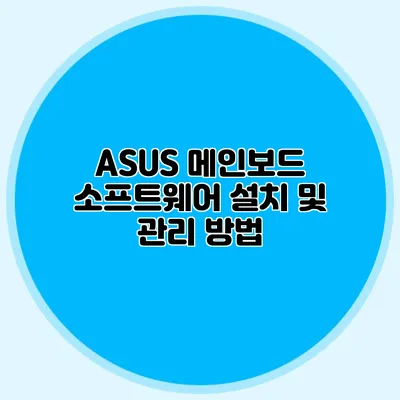ASUS 메인보드 소프트웨어 설치 및 관리 방법 완벽 가이드
ASUS 메인보드는 성능과 안정성으로 잘 알려져 있기 때문에 많은 사용자들이 선호합니다. 하지만 메인보드를 제대로 활용하기 위해서는 관련 소프트웨어를 올바르게 설치하고 관리하는 것이 필수적이에요. 이 포스팅에서는 ASUS 메인보드를 위한 소프트웨어 설치 및 관리 방법에 대해 자세히 알아보도록 할게요.
✅ ASUS 메인보드 드라이버를 손쉽게 업데이트하는 방법을 알아보세요!
ASUS 메인보드 소프트웨어의 중요성
ASUS 메인보드에는 다양한 소프트웨어가 있습니다. 이 소프트웨어들은 메인보드의 성능을 최적화하고, 컴퓨터의 전반적인 안정성을 높여주는 역할을 해요. 다음과 같은 소프트웨어가 포함됩니다:
- 드라이버: 시스템이 하드웨어와의 통신을 원활하게 할 수 있도록 도와줘요.
- 유틸리티: 시스템 모니터링, 오버클록킹 등 다양한 기능을 제공합니다.
- BIOS: 메인보드의 기본 입력 출력을 제어하는 소프트웨어로, 시스템 부팅 시 가장 먼저 실행됩니다.
✅ 기아 차량 네비게이션의 최신 기능을 바로 확인해 보세요.
소프트웨어 설치 준비하기
소프트웨어 설치를 시작하기 전에 몇 가지 준비가 필요해요.
필요한 장비 및 자료
- 안정적인 인터넷 연결: 소프트웨어 업데이트 및 다운로드를 위해 필요합니다.
- USB 메모리: BIOS 파일을 다운로드하여 설치할 때 필요할 수 있습니다.
ASUS 공식 웹사이트 접속
ASUS의 공식 웹사이트에 접속하여 메인보드 모델을 찾고, 관련 소프트웨어를 다운로드해야 해요. 각 모델에 따라 드라이버와 유틸리티가 다르기 때문에 자신의 모델에 맞는 소프트웨어를 확인하는 것이 중요해요.
✅ 네이버 한글 뷰어의 모든 파일 형식 지원 여부를 알아보세요.
ASUS 소프트웨어 설치 단계
이제 ASUS 메인보드 소프트웨어를 설치하는 방법에 대해 알아보겠습니다.
1. 드라이버 설치
- ASUS 웹사이트에 접속하세요.
- ‘지원’ 메뉴를 클릭한 후 자신의 메인보드 모델을 검색합니다.
- 드라이버 및 도구 섹션에서 운영체제에 맞는 드라이버를 다운로드합니다.
- 다운로드한 파일을 더블 클릭하여 설치를 시작합니다.
- 설치가 완료되면 시스템을 재부팅하여 적용합니다.
2. ASUS AI Suite 설치
ASUS AI Suite는 여러 유틸리티를 한 곳에서 관리할 수 있도록 도와줍니다.
- ASUS 웹사이트에서 AI Suite를 다운로드합니다.
- 설치 파일을 실행하여 설치를 진행합니다.
- 프로그램을 실행한 후, 필요한 설정을 조정합니다.
3. BIOS 업데이트
BIOS 업데이트는 메인보드 성능 개선과 안정성을 높이기 위한 방법이에요.
- ASUS 웹사이트에서 최신 BIOS 파일을 다운로드합니다.
- USB 메모리에 BIOS 파일을 복사합니다.
- 컴퓨터를 부팅하고 BIOS 설정 화면으로 들어갑니다 (일반적으로 F2 또는 DEL 키)를 사용합니다.
- ‘EZ Flash’ 유틸리티를 사용하여 BIOS를 업데이트합니다.
비고: BIOS 업데이트는 신중하게 진행해야 합니다. 잘못된 업데이트는 시스템에 손상을 줄 수 있어요!
✅ ASUS 메인보드 소프트웨어를 쉽게 설치하는 방법을 알아보세요.
ASUS 소프트웨어 관리
소프트웨어 설치 후에는 정기적으로 소프트웨어를 관리해야 해요.
정기적인 업데이트
- ASUS 웹사이트에서 최신 드라이버 및 소프트웨어 업데이트를 확인합니다.
- 예약된 시간에 자동 업데이트 기능을 활성화해 주세요.
시스템 모니터링
- AI Suite를 통해 시스템 온도, CPU 사용량, 팬 속도 등을 모니터링할 수 있습니다.
- 필요한 경우, 오버클록킹을 통해 성능을 극대화할 수도 있어요.
문제 해결
- 드라이버 충돌 문제를 해결하기 위해 ASUS 커뮤니티 포럼을 활용하세요.
- 문제가 지속될 경우, ASUS 고객 지원 센터에 문의하여 도움을 받을 수 있습니다.
소프트웨어 관리 요약
다음은 ASUS 메인보드 소프트웨어 설치 및 관리의 주요 포인트를 정리한 표입니다.
| 소프트웨어 종류 | 목적 | 설치 방법 |
|---|---|---|
| 드라이버 | 하드웨어와의 통신 | ASUS 웹사이트에서 다운로드 |
| AI Suite | 시스템 관리 및 모니터링 | AI Suite 설치 후 설정 |
| BIOS | 시스템 부팅 관리 | EZ Flash를 이용한 업데이트 |
결론
ASUS 메인보드 소프트웨어를 효과적으로 설치하고 관리하는 것은 시스템의 성능과 안정성을 극대화하는 열쇠에요. 업데이트를 정기적으로 체크하고 문제 발생 시 신속하게 대응하는 것이 중요합니다. 사용자 여러분들도 이 가이드를 참고하여 ASUS 메인보드를 더욱 효과적으로 활용해 보시길 바라요. 어려운 점이 있다면 언제든지 ASUS 고객 지원을 통해 도움을 받으시는 것도 잊지 마세요!
자주 묻는 질문 Q&A
Q1: ASUS 메인보드 소프트웨어는 왜 중요한가요?
A1: ASUS 메인보드 소프트웨어는 성능 최적화와 시스템 안정성을 높이는 역할을 하며, 드라이버, 유틸리티, BIOS 등 다양한 소프트웨어가 포함되어 있습니다.
Q2: ASUS 소프트웨어 설치를 위해 준비해야 할 것은 무엇인가요?
A2: 안정적인 인터넷 연결과 USB 메모리가 필요하며, ASUS 공식 웹사이트에 접속하여 모델에 맞는 소프트웨어를 다운로드해야 합니다.
Q3: 소프트웨어 설치 후 어떤 관리가 필요할까요?
A3: 정기적인 업데이트 확인, 시스템 모니터링, 문제 해결을 통해 소프트웨어를 지속적으로 관리해야 합니다.